- 注册登录、选择学科
- 搜索、筛选所需试题
- 设卷参、调整试卷布局
- 下载Word试卷
| 1、会员登录 http://tiku.ks5u.cn/ | |
|
|
|
|
【友情提示】每日签到有奖,是无忧题库为回馈用户推出的优惠活动:“天天签到,天天送点数。” 只要点击签到,就送随机赠送无忧题库和高考资源网通用点数1-5点。 操作:必须先登录才能使用无忧题库的服务,使用高考资源网和无忧题库的帐号和密码均可登录。没有帐号请先免费申请,点击“免费注册”进入无忧题库帐号的申请页面。(如图1) 操作:成功登陆之后,点击"我要组卷"(如图2)进入无忧题库组卷页面。 | |
| 2、选择学科 | |
操作:点击“选择学科”后,弹出对话框显示九大学科,根据您所教学科进行选择(如图)。 | |
 |
 |
现在以语文学科为例进行介绍。
出卷流程概述:在线组建一份试卷的流程分三个步骤:
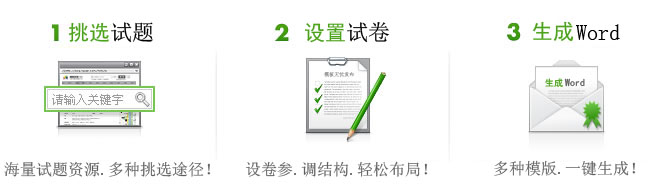
“挑选试题”是在现成的题库中通过各种途径挑选满意的试题到“试题篮”。
“试卷设置”是在试题挑选完后“进入组卷中心”在线设置试卷标题和样式等试卷结构参数。
“生成试卷”是按照网站上看到的试卷样式为您生成格式一致的word 试卷并提供下载。
1、挑选试题1.1 挑选试题之知识点选择
操作:根据组卷内容选择相应知识点、试卷类型、年份、难度、年级和地区。(如下图)
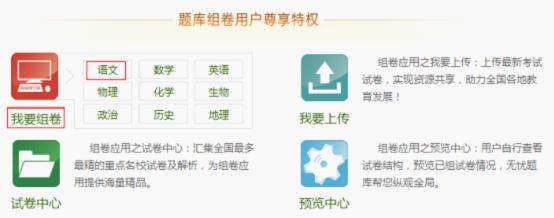
操作:点击“入试题篮”将试题添加到试题篮中; 如需更改或操作失误,可以点击“出试题篮”。(如图)
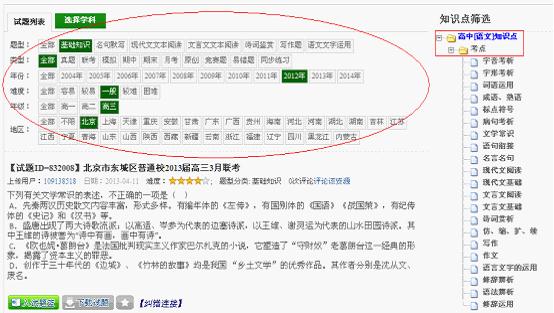

|
【友情提示】1、在选题过程中,可随时在页面左边“试题篮”面板内查看当前已选试题的概况,如不同题型的数量等(如图)。 “试题篮”是已选试题集中存放之处,选题统计卡页面将显示出所选试题的明细。点击“试题篮中的回收图标”所选该类型的试题将全部清空。 2、点击“进入组卷中心”在预览中心底部操作栏中点击“重置试卷中心”也可以清空所选试题。 |
|
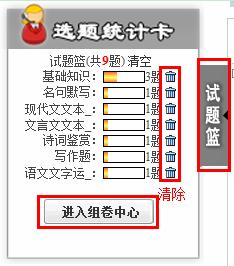 | 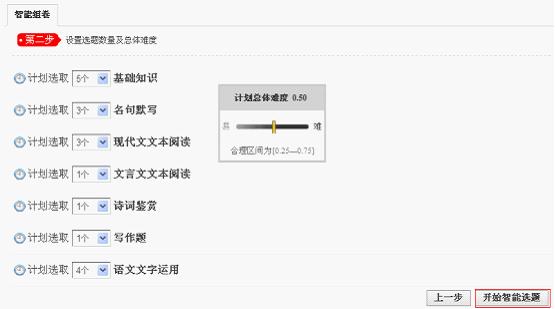 |
当试题选择完毕后,点击选题统计卡上面的 “进入组卷中心”。
点击进入组卷中心后,会出现页面刷新跳转,在出现的新页面下方有一横排黑底白色的操作提示按钮,我们先点击“设置卷面”。

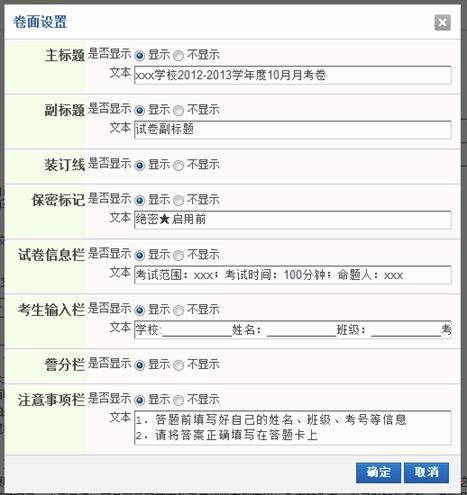
2.2 试卷设置之内容设置
在同上出现的新页面中,用户可根据不同的要求对试题上下位置移动,进行详细查看,替换成其他试题,还可以进行删减、Ⅰ卷Ⅱ卷题型设置等。(如图)
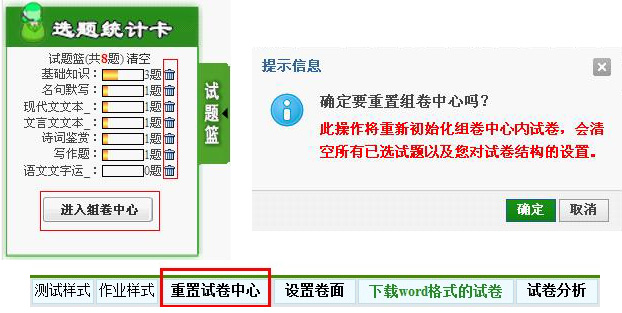
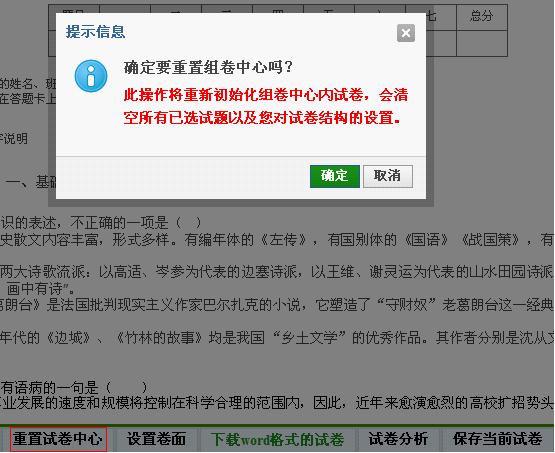
当卷面和内容设置完毕后,用户可点击“下载word格式的试卷”按钮;在新弹出的对话框点击“确定”;就会弹出word试卷已生成的成功提示。(如图)。
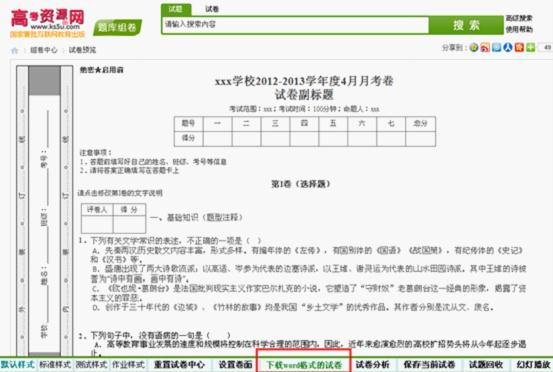

【友情提示】根据个人电脑里安装的Office Word版本情况对应选择要生成的word版本, 根据考试需要设置纸张大小和试卷类型。
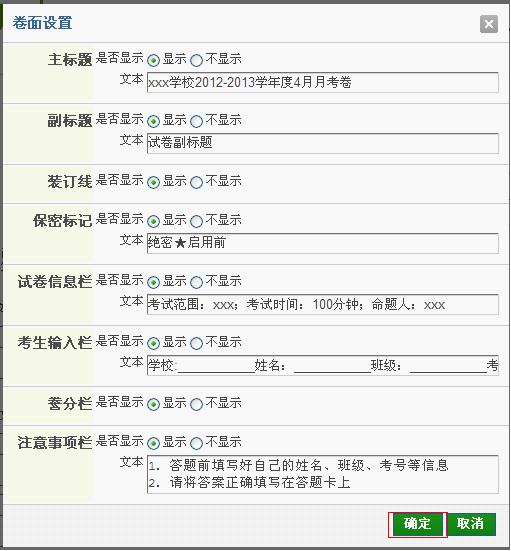
【友情提示】word试卷生成后,请按红色字体提示,进行本地保存。已生成过的试卷在“组卷记录”中可以重新下载,普通用户可避免重复扣费。至此一份试卷的所有组卷步骤完成。
无忧题库的首页,导航一栏(页面上方),移动鼠标到“组卷应用”,会出现下拉图标,显示无忧题库组卷的9大功能应用。(如图)
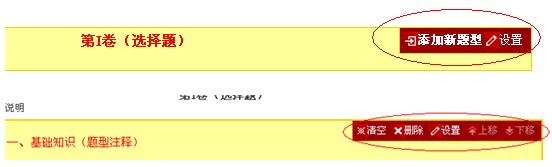
上面已经介绍了组卷的整个流程,现对9大功能中的“高级搜索”、“智能选题”、“组卷记录”三大常用功能进行介绍。(同样以语文学科为例)
1、组卷应用之高级搜索操作:点击“高级搜索”图标

输入关键字,选择试卷的地区,试卷类型,点击“搜索一下”按钮会搜索出所有包含该关键字的试题以供挑选。(如图)
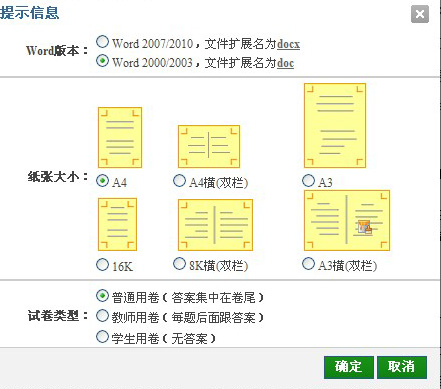
根据用户个性化的搜索要求,显示搜索结果:

操作:点击“智能选题”图标

第一步,选择考查范围。选择好要考查的知识点后,点击下一步。

第二步,选择设置选题数量和试卷的总体难度。选好之后,点击“开始智能组题按钮”。
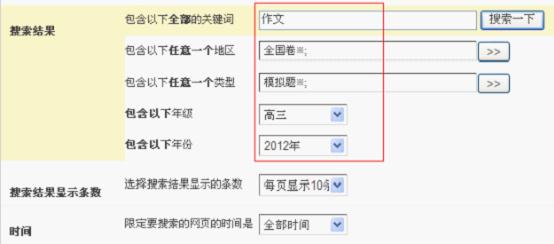
根据用户个性化的设置要求,显示智能选题结果:
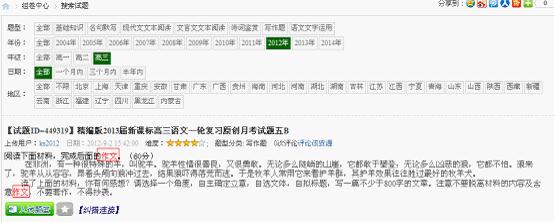
操作:点击“组卷记录”图标

进入组卷记录后,显示“我组的试卷”,会对用户的组卷有一个详细统计。

【友情提示】第一次组卷,word试卷生成后,如果没有进行本地保存。对已生成过的试卷可以在这里重新下载,重复下载不扣费。
谢谢您的使用!

